デジタル一眼レフカメラの価格も手ごろになり、多くの人が使うようになった。また、フィルム時代から作品作りに励んでいるハイエンドユーザーもデジタル一眼レフカメラに移行しつつある。そんな中、2003年にエプソンから発売されたフォトストレージビューワ「P-1000」は多くのデジタルカメラマンから支持を受け、いまだに使っている人も多い。「P-1000」以来、フォトストレージビューワ Pシリーズはさらに進化し、「P-5000」において完成をみたように感じた。ところが、9月4日に発売された最新機種「P-7000」「P-6000」は予想もしなかった「新たな道」に進化している。
私自身、「P-2000」と「P-5000」を愛用してきた。なぜフォトストレージビューワに私が固執するかというと、弟子時代から師匠の教えで「撮影が終わった後に一番大事なものは、1にフィルム、2に商品などの被写体、そしてカメラや機材・・・」と言われてきたからだ。当然のことだが、同じ被写体を同じように撮ることは、難しかったり不可能な場合もある。だからこそ撮り終わった写真ほど大事なものはないのだ。
デジタル一眼レフカメラを使うようになってからは、ノートパソコンに写真データをバックアップしていたが、ノートパソコンは重くて持って行かないこともしばしば・・コンパクトフラッシュが壊れないことや間違えてフォーマットしないことを祈っているだけだった。
写真を閲覧するためのビューワでありながら、それを貯蔵するストレージでもある「P-5000」を手に入れてからは、安心したロケができるようになったのだ。それでも心配性な私は、写真データを「P-5000」とノートパソコン両方にバックアップし、不慮の事故に備えているが。
最近はコンパクトフラッシュも大容量化したし、もちろんロケ撮影時には必要以上に持って行くので、途中でコンパクトフラッシュをフォーマットすることなく、「P-5000」でバックアップしつつ、数日間のロケ撮影をこなせるようになった。
そんなこんなで、いまや撮影には欠かせなくなったフォトストレージビューワ。その最新機種「P-7000」は、容量が160GBと、前機種「P-5000」の2倍となった。さらに液晶ディスプレイもより広視野角・高色域にパワーアップ。そしてなんとRAW現像からレタッチまでできてしまうようになった。これはもはや「フォトストレージビューワ兼モバイル現像機」なのかもしれない。他にも痒いところに手が届く機能があるようだ。デジタル一眼レフカメラユーザー必須のアイテムになりうるかどうか、さっそく試してみた。






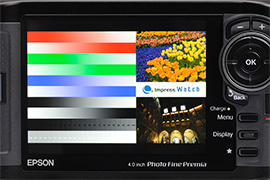

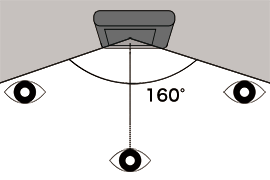
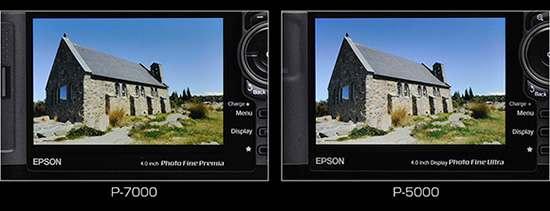
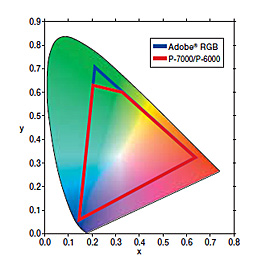


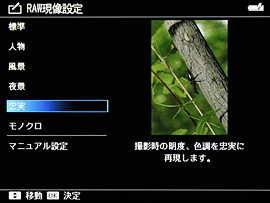
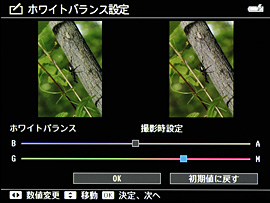

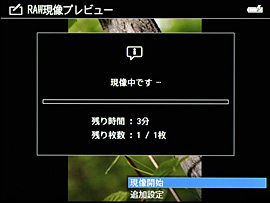
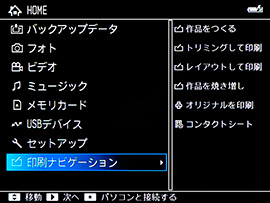
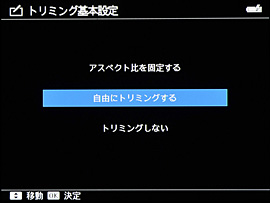
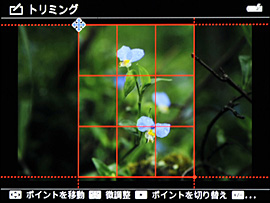
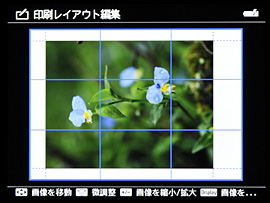



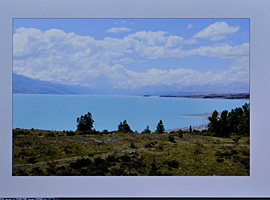











 Photographer
Photographer